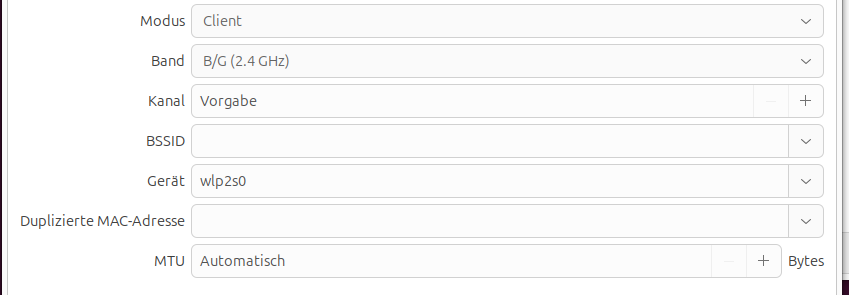WLAN
Noble Numbat Ubuntu 24.04 LTS
Einem alten Laptop (nicht mehr Windows 11 kompatibel) soll mit Ubuntu nochmal Leben eingehaucht werden.
Verbindung ins WLAN funktioniert auf anhieb. Aber leider keine automatische Umschaltung vom 5 GHz Band aufs 2.4 GHz Band.
Ich schaffe es gar nicht, den Laptop ins 2.4 GHz Band zu bringen. Auch nicht wenn ich 5 GHz am Access Point einfach abschalte.
Prüfen, welche WLAN Netze verfügbar sind und welches verwendet wird
# nmcli -f in-use,ssid,freq,chan,bssid,signal,rate,bars dev wifi
IN-USE SSID FREQ CHAN BSSID SIGNAL RATE BARS
* <SSID> 5180 MHz 36 28:EE:52:XX:XX:XX 100 270 Mbit/s ▂▄▆█
<SSID> 2412 MHz 1 28:EE:52:XX:XX:XY 84 405 Mbit/s ▂▄▆█
Prüfen des WLAN Devices (hier schon auf 2.4 GHz)
# iwconfig
lo no wireless extensions.
wlp2s0 IEEE 802.11 ESSID:"<SSID>"
Mode:Managed Frequency:2.412 GHz Access Point: 28:EE:52:XX:XX:XX
Bit Rate=300 Mb/s Tx-Power=20 dBm
Retry short limit:7 RTS thr:off Fragment thr:off
Encryption key:off
Power Management:on
Link Quality=70/70 Signal level=-36 dBm
Rx invalid nwid:0 Rx invalid crypt:0 Rx invalid frag:0
Tx excessive retries:0 Invalid misc:48 Missed beacon:0
Associate mit 2.4 GHz MAC läuft in ein Timeout.
Fehlerbild in dmesg:
[ 2562.233856] wlp2s0: authenticate with 28:ee:52:xx:xx:xx (local address=58:00:e3:xx:xx:xx) [ 2562.233865] wlp2s0: send auth to 28:ee:52:xx:xx:xx (try 1/3) [ 2562.236217] wlp2s0: authenticated [ 2562.236785] wlp2s0: associate with 28:ee:52:xx:xx:xx (try 1/3) [ 2562.343559] wlp2s0: associate with 28:ee:52:xx:xx:xx (try 2/3) [ 2562.447670] wlp2s0: associate with 28:ee:52:xx:xx:xx (try 3/3) [ 2562.551630] wlp2s0: association with 28:ee:52:xx:xx:xx timed out
Idee:
In den WLAN Settings die BSSID auf die 2.4 GHz MAC Adresse setzen.
Hilft leider nicht.
Mit nm-connection-editor gibt es zusätzlich ein Feld „Band“. Dieses von Automatisch auf B/G (2.4 GHz) stellen.
Problem gelöst.
dmesg nachdem der Laptop im richtigen Netz ist
[ 2836.466652] wlp2s0: 80 MHz not supported, disabling VHT [ 2836.510141] wlp2s0: authenticate with 28:ee:52:xx:xx:xx (local address=58:00:e3:xx:xx:xx) [ 2836.510157] wlp2s0: send auth to 28:ee:52:xx:xx:xx (try 1/3) [ 2836.512667] wlp2s0: authenticated [ 2836.513789] wlp2s0: associate with 28:ee:52:xx:xx:xx (try 1/3) [ 2836.549569] wlp2s0: RX AssocResp from 28:ee:52:xx:xx:xx (capab=0x31 status=0 aid=6) [ 2836.553675] wlp2s0: associated
Glitch: Flughafen WLAN
Wir haben doch Datenschutz. Und Verschlüsselung. Da sind Warnungen vor dem bösen Flughafen WLAN doch sicher übertrieben?
Futurezone: Scherz von Teenager führte zu Kampfjet-Einsatz
In einer Snapchat-Gruppe schrieb der britische Jugendliche im Juli 2022: „Unterwegs, das Flugzeug zu sprengen (Ich in ein Mitglied der Taliban)“. …
Die Nachricht wurde kurz vor seinem Abflug vom Londoner Flughafen Gatwick gesendet. Es wird vermutet, dass er mit dem Flughafen-Wi-Fi verbunden war und die Nachricht so aufgegriffen wurde.
Raspbian Buster Static IP
Statische IP Adresse auf dem WLAN Interface konfigurieren ist seltsam.
Und irgendwie ändert sich das zumindest gefühlt mit jeder Version.
Hier eine hübsche Variante ohne den dhcpcd zu deaktivieren, wie früher von mir vorgeschlagen.
vim.tiny /etc/dhcpcd.conf
interface wlan0 static ip_address=192.168.XXX.XXX/24 static routers=192.168.XXX.XXX static domain_name_servers=192.168.XXX.XXX
Quelle: Raspberry: Raspbian Buster static IP | feste IP Vergeben – dhcpcd.conf
Windows 10 WLAN Autoconnect
Seit irgend einem Windows Update baut mein Laptop nach dem Aufwachen aus dem Sleep Mode keine Verbindung mehr zum heimatlichen WLAN auf. Auch nach einem Reboot klappt es nicht immer.
Jedes einzelne Mal WLAN-Menü öffnen, auf Verbinden klicken.
Recherche im Internet hat mir nicht weitergeholfen. Empfehlungen einen anderen Treiber zu verwenden haben nicht geholfen.
Idee zur Lösung: Ich richte einen Cronjob Scheduled Task ein, der die Verbindung herstellt.
Das ist möglich mit einem Shellscript:
netsh wlan connect name=<Profilename>
Wie kommt man auf den Profilename?
netsh wlan show interfaces
Ausführen wenn das WLAN verbunden ist. Bei mir ist der Profilename identisch mit der SSID.
Was passiert im schlimmsten Fall? Mein WLAN ist nicht in Reichweite, dann kann ich noch immer händisch ein anderes WLAN verbinden.
Mögliche Verbesserungen: Im Script erst prüfen, ob ein WLAN verbunden ist, und erst dann versuchen eine Verbindung herzustellen.
Access Point TP-Link TL-WA901ND V5.0
Der TP-Link TL-WA901ND V5.0 450MBit/s-WLAN ist ein ganz brauchbarer Access Point mit drei externen,
abnehmbaren Antennen. Etwas unklar ist die Angabe von 450MBit, denn der Ethernet Port schafft nur 100MBit! Ein nettes Feature ist, dass man 4 verschiedene Netze (SSIDs) aufspannen kann. So kann man öfter die Schlüssel ändern und trotzdem noch die alten Clients unterstützen. Oder eben ein Netz für Gäste aufmachen, wo man immer wieder den Schlüssel wechselt.
802.11w
Bei 802.11w handelt es sich um eine Sicherheitserweiterung für Management Frames. Es soll ein DoS Angriff auf die Clients im WLAN Netz verhindert werden. Dazu schickt der Access Point ein spezielles Paket, auf dass der Client entsprechend antworten muss. Kann er nicht relativ schnell antworten (im ms Bereich) wird die Verbindung getrennt, weil es sich vermutlich um einen Angreifer handelt der die MAC Adresse des Client gefälscht hat. Unterstützt der Client aber einfach kein 802.11w, wird die Verbindung ebenfalls getrennt. Abhilfe schafft nur, die Management Frame Protection abzuschalten oder auf Optional zu stellen.
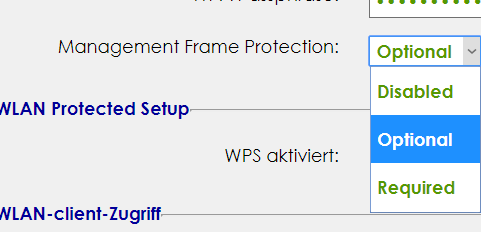
Konkret ist das notwendig, wenn man ein Samsung Galaxy S5 Mini als Client mit der A1 WLAN Box VV2220 verbinden möchte.
Quelle
Windows 10 und der Broadcom WLAN Treiber
Ich habe schon früher Probleme mit dem WLAN Treiber festgestellt. Die Lösung war ganz einfach, statt dem Treiber von 2013 die Version von 2008 verwenden und schon läuft die Verbindung stabil. Jetzt kam aber das letzte große Windows 10 Update und das hat glücklicherweise wieder den aktuelleren Treiber aktiviert… Klick und wieder offline.
Wie bekommt man wieder den richtigen Treiber?
Windows Taste -> Gerätemanager -> Netzwerkadapter -> Broadcom 802.11-Netzwerkadapter -> Treiber aktualisieren -> Auf dem Computer nach Treibersoftware suchen -> Aus einer Liste von Gerätetreibern auf dem Computer wählen -> Broadcom 802.11n-Netzwerkadapter Version: 5.100.82.95 [02.10.2008] auswählen.
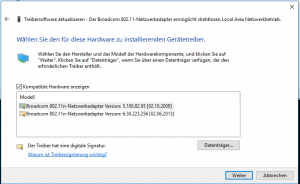
Auf keinen Fall Broadcom 802.11n-Netzwerkadapter version: 6.30.223.256 [02.06.2013] wählen!
Update 2019-04-27:
Zusammenfassung aus den Kommentaren:
Seit einem Windows Update heißen die Treiber in der Auswahl übrigens anders und sind mit “Microsoft” (falscher Treiber) und “Broadcom” (richtiger Treiber) gekennzeichnet.
Treiber Download Microsoft
Fixe IP Raspbian
Fixe IP auf die WLAN Schnittstelle
Erst das WLAN in der grafischen Oberfläche konfigurieren.
Dann in /etc/network/interfaces
allow-hotplug wlan0 iface wlan0 inet static address 192.168.x.y netmask 255.255.255.0 gateway 192.168.x.y dns-nameservers 8.8.8.8 8.8.4.4 wpa-conf /etc/wpa_supplicant/wpa_supplicant.conf
Lässt man den DHCPD Client laufen, bekommt man zusätzlich zur statischen IP eine per DHCP zugeteilt.
Möchte man das nicht, kann der DHCP abgeschaltet werden (als root):
service dhcpcd stop systemctl disable dhcpcd
Auf der LAN Schnittstelle funktioniert das genau so, nur dass kein wpa_supplicant angegeben werden muss.
Möchte man beide Schnittstellen auf diese Art konfigurieren läuft man in ein Routing Problem.
Es gibt eine Default Route über das LAN interface. Das führt dazu, dass auch die IP am WLAN erst erreichbar ist, sobald eine LAN Verbindung besteht. Lösen ließe sich das mit einer Multihoming Konfiguration mit zwei separaten Routing Tables. Damit lässt sich etwa erreichen, dass Anfragen am jeweils eingehenden Interface beantwortet werden. Das ist aber eher fehleranfällig und lohnt den Aufwand nicht, wenn ohnehin nur eine Schnittstelle wirklich benötigt wird. Eventuell reicht es aber auch schon, ip_forward zu setzen!?
Statische/feste IPv4-Adresse für Raspbian
Configuring WPA2 using wpa_supplicant on the Raspberry Pi
Und noch eine Kleinigkeit – es sollte auch Sichergestellt sein, dass der Pi alle 13 802.11b/g Kanäle unterstützt. Dazu in der /etc/default/crda
REGDOMAIN=DE
Update: Realtek RTL8187B Wireless Treiber
Viele meiner Besucher haben nach dem Realtek RTL8187B Treiber gesucht und dabei meinen Eintrag vom 31. Jänner 2009 gefunden. Daher gibt es jetzt noch ein Update zu dem Treiber. Seit dem 5. November 2009 gibt es einen neuen Treiber vom Hersteller Realtek – ebenfalls zu finden auf den Seiten des Herstellers Realtek.
Neu ist auf alle Fälle, dass Windows 7 jetzt offiziell unterstützt wird. Auch der von mir bereits beschriebene Fehler mit dem hängenden Touchpad trat bisher nicht mehr auf. Auch wird der Treiber jetzt als Optionales Update vom Microsoft Windows Update unter der Bezeichnung "Realtek Semiconductor Corp. – Network – Realtek RTL8187B Wireless 802.11b/g 54Mbps USB 2.0 Network Adapter" geführt.
Realtek RTL8187B Wireless 802.11b/g 54Mbps USB 2.0 Network Adapter Treiberanbieter: Realtek Semiconductor Corp. Treiberdatum: 05.11.2009 Treiberversion: 62.1181.1105.2009